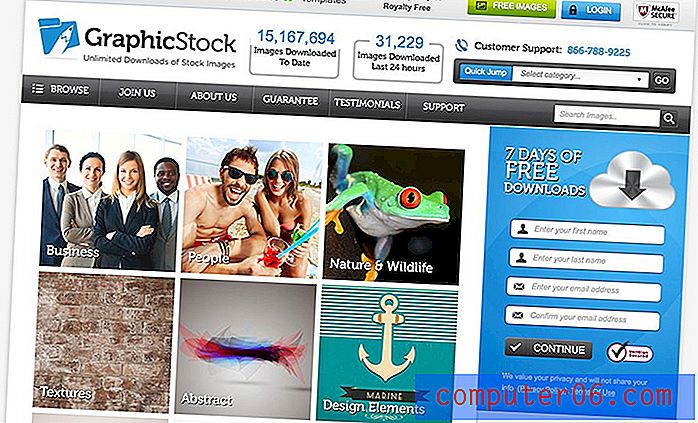Slik deaktiverer du popup-blokkeringen i Internet Explorer 11
Internet Explorer har noen innebygde verktøy for å beskytte personvernet ditt og prøve å holde deg trygg på Internett. Et av disse verktøyene er en pop-up-blokkering. Noen nettsteder bruker popup-vinduer på en ondsinnet måte for å prøve å lure farlig innhold på datamaskinen. Ved å blokkere disse popup-vinduene, er Internet Explorer i stand til å gjøre surfeopplevelsen din litt tryggere.
Siden flertallet av popup-vinduer er skadelige, vil de fleste nettlesere blokkere dem som standard. Men du kan av og til støte på en webside som prøver å bruke popup-vinduer for å gi deg informasjonen du trenger. Dessverre blokkeres også disse popup-vinduene, så du må slå av popup-blokkeringen hvis du trenger å se det popup-vinduet. Opplæringen vår nedenfor viser deg hvor du kan finne popup-blokkeringsinnstillingen, slik at du kan se popup-vinduet som ellers ville blitt blokkert.
Slik slår du av popup-blokkering i Microsoft Internet Explorer 11
Trinnene i denne artikkelen skal vise deg hvordan du deaktiverer popup-blokkeringen i Internet Explorer. Det er vanligvis slått på som standard, noe som betyr at ethvert nettsted som prøver å vise en pop-up, vil ha denne popup-en blokkert. Ved å følge disse trinnene kan popup-vinduer komme gjennom for hvert nettsted du besøker til du velger å aktivere popup-blokkeringen på nytt.
Trinn 1: Åpne Internet Explorer.
Trinn 2: Velg Verktøy- ikonet øverst til høyre på skjermen. Det er knappen som ser ut som et gir.

Trinn 3: Velg Internett-alternativer på denne menyen.
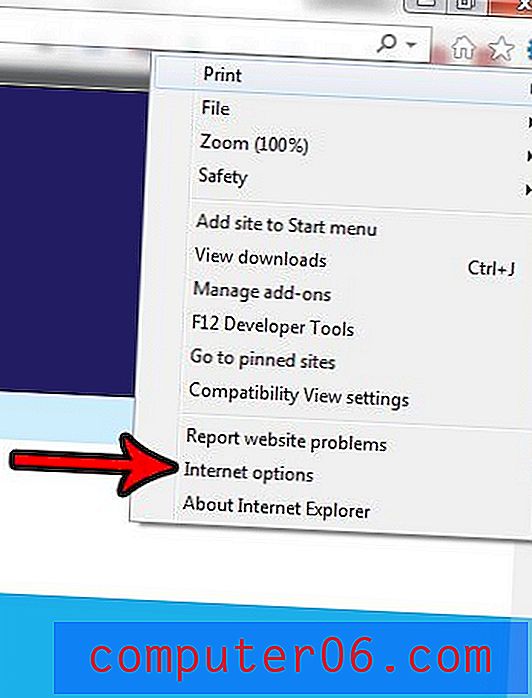
Trinn 4: Klikk kategorien Personvern øverst i vinduet.
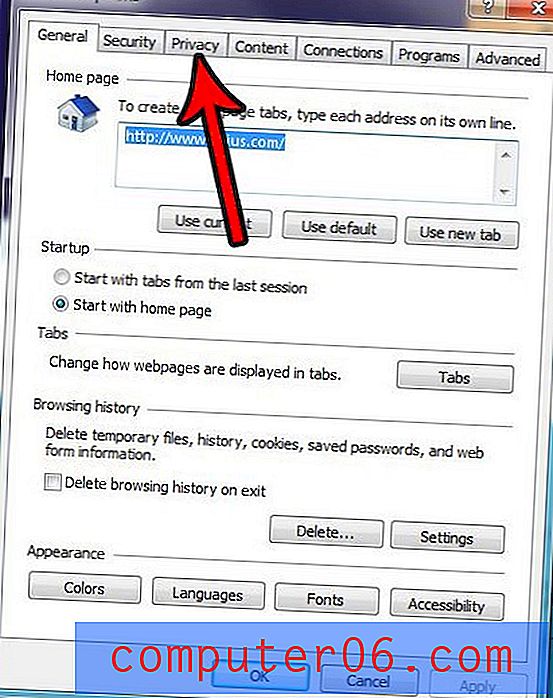
Trinn 5: Klikk i ruten til venstre for Slå på popup-blokkering for å fjerne avmerkingen, klikk Bruk og klikk deretter OK .
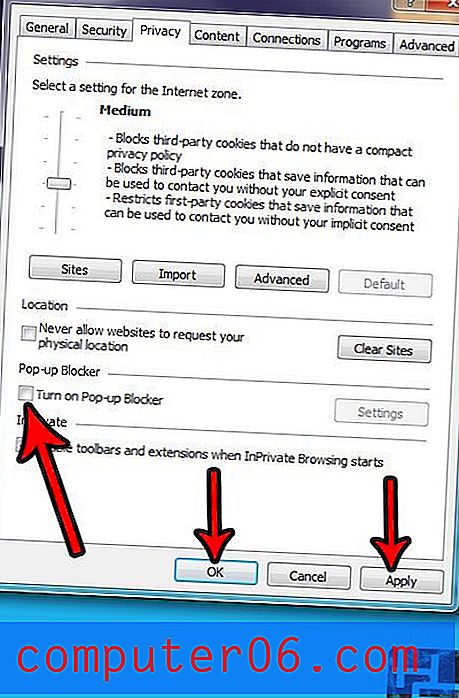
Hvis du er på en side der du prøver å se et popup-vindu, kan det hende du må klikke på Oppdater-knappen, eller trykke på F5 på tastaturet for å oppdatere siden og få frem popup-vinduet.
Slå av popup-blokkering i Internet Explorer 11 - Tilleggsinformasjon
- Pop-up-blokkering for Microsoft Internet Explorer er slått på som standard av en veldig god grunn. Noen ondsinnede nettsteder kan åpne et veldig stort antall farlige sider via pop-up hvis denne oppførselen er tillatt. Hvis du ikke vil blokkere popup-vinduer i en kort periode eller mens du besøker et bestemt nettsted, er det vanligvis en veldig god idé å slå den på igjen når du er ferdig.
- Microsoft Internet Explorer-nettleseren er ikke den eneste som kan blokkere popup-vinduer. De fleste andre populære nettlesere, som Apples Safari-nettleser, Mozillas Firefox, Microsoft Edge-nettleseren og Googles Chrome, har alle måter å blokkere popup-vinduer på. Og dette er ikke begrenset til stasjonære nettlesere. Mobilnettlesere har vanligvis også denne funksjonen, i tillegg til nettlesere for Mac-maskiner.
- Verktøy-menyen på rullegardinmenyen Internet Explorer, eller menyen Internett-alternativer i nyere versjoner av Internet Explorer, har tilleggsalternativer foruten dens blokkeringsevne. For eksempel kan du justere innholdsinnstillingene for å bestemme hvor mye du skal bruke Autofullfør, eller du kan velge Sikkerhetsfanen og spesifisere nettleserens sikkerhetsnivå.
- Bortsett fra å klikke eller fjerne avmerkingsboksen for å aktivere eller deaktivere popup-blokkeringen, kan du også klikke på Innstillinger-knappen og velge blokkeringsnivå for popup-vinduer. Alternativene Lav, Middels og Høy gir deg litt allsidighet i hvor aggressivt du vil blokkere popup-vinduer.
De fleste andre nettlesere gir deg også muligheten til å kontrollere om popup-vinduer vises. Finn ut hvordan du tillater popup-vinduer i Microsoft Edge, for eksempel hvis du har en Windows 10-datamaskin og trenger å besøke et nettsted der du må få tilgang til informasjon som er lokalisert i et popup-vindu.